當我們在使用CAD軟件繪制圖紙時,當我們想要了解實體對象的三維效果時,我們會在軟件中畫三維圖來實現。那在浩辰CAD軟件中畫三維圖的時候,如何查看三視圖呢?今天就為大家簡單介紹下。
CAD中三視圖查看過程:
1.1 視點
1.命令格式
命令行:Vpoint
菜 單:[視圖]→[三維視圖]→[視點(V)]
工具欄:[視圖]

控制觀察三維圖形時的方向以及視點位置。工具欄中的點選命令實際是視點命令的10個常用的視角:俯視、仰視、左視、右視、前視、后視、東南等軸測、西南等軸測、東北等軸測、西北等軸測,用戶在變化視角的時候,盡量用這10個設置好的視角,這樣可以節省不少時間。
2.操作步驟
圖13-1中表示的是一個簡單的三維圖形,僅僅從平面視圖,用戶較難判斷單位圖形的樣子。這時我們可以利用Vpoint命令來調整視圖的角度,如圖13-1中的右下角的視圖,從而能夠直觀的感受到圖形的形狀。
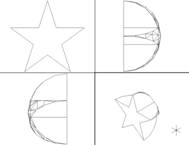

圖13-1 用Vpoint命令觀看三維圖形
命令: Vpoint 執行Vpoint命令
透視(PE)/平面(PL)/旋轉(R)/<視點> <0,0,1>: 設置視點,回車結束命令
以上各選項含義和功能說明如下:
視點:以一個三維點來定義觀察視圖的方向的矢量。方向為從指定的點指向原點 (0,0,0)。
透視(PE):打開或關閉“透視”模式。
平面(P):以當前平面為觀察方向,查看三維圖形。
旋轉(R):指定觀察方向與 XY 平面中 X 軸的夾角以及與 XY 平面的夾角兩個角度,確定新的觀察方向。
3.注意@
此命令不能在“布局”選項卡中使用。
在運行Vpoint命令后,直接按回車鍵,會出現圖13-2的設置對話框,用戶可以通過對話框內的內容設置視點的位置。
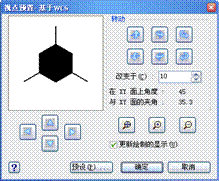
圖13-2 設置視點對話框
13.1.2 三維動態觀察器
1.命令格式
命令行:Rtrot
菜 單:[視圖]→[三維動態觀察器(B)]
工具欄:[三維動態觀察器] →[三維動態觀察]![]()
進入三維動態觀察模式,控制在三維空間交互查看對象。該命令可使用戶同時從 X、Y、Z三個方向動態觀察對象。
用戶在不確定使用何種角度觀察的時候,可以用該命令,因為該命令提供了實時觀察的功能,用戶可以隨意用鼠標來改變視點,直到達到需要的視角的時候退出該命令,繼續編輯。
2.注意@
當 RTROT 處于活動狀態時,顯示三維動態觀察光標圖標,視點的位置將隨著光標的移動而發生變化,視圖的目標將保持靜止,視點圍繞目標移動。如果水平拖動光標,視點將平行于世界坐標系 (WCS) 的 XY 平面移動。如果垂直拖動光標,視點將沿 Z 軸移動。
也可分別使用RTROTX、RTROTY、RTROTZ命令,分別從X、Y、Z三個方向觀察對象。
RTROT 命令處于活動狀態時,無法編輯對象。
13.1.3 視覺樣式
1.命令格式
命令行:Shademode
菜 單:[視圖]→[視覺樣式]
設置當前視口的視覺樣式。
2.操作步驟
針對當前視口,可進行如下操作來改變視覺樣式。
命令: Shademode 執行Shademode命令
輸入選項[二維線框(2D)/三維線框(3D)/消隱(H)/平面著色(F)/體著色(G)/
帶邊框平面著色(L)/帶邊框體著色(O)] <體著色>:選擇視覺樣式后回車結束命令
以上各選項含義和功能說明如下:
二維線框(2D):顯示用直線和曲線表示邊界的對象。光柵和 OLE 對象、線型和線寬都是可見的。
三維線框(3D):顯示用直線和曲線表示邊界的對象。
消隱(H):顯示用三維線框表示的對象并隱藏表示后面被遮擋的直線。
平面著色(F):在多邊形面之間著色對象。此對象比體著色的對象平淡和粗糙。
體著色(G):著色多邊形平面間的對象,并使對象的邊平滑化。著色的對象外觀較平滑和真實。
帶邊框平面著色(L):結合“平面著色”和“線框”選項。對象被平面著色,同時顯示線框。
帶邊框體著色(O):結合“體著色”和“線框”選項。對象被體著色,同時顯示線框。

圖13-3 視覺樣式示意
以上就是在浩辰CAD軟件中,如果我們要像從圖紙中看效果,就需要畫三維圖,如果想要查看三視圖,可以借鑒上述的操作過程。今天就介紹這么多了。安裝浩辰CAD軟件試試吧。更多CAD教程技巧,可關注浩辰CAD官網進行查看。
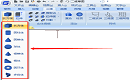
2022-10-12
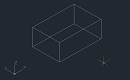
2022-07-22
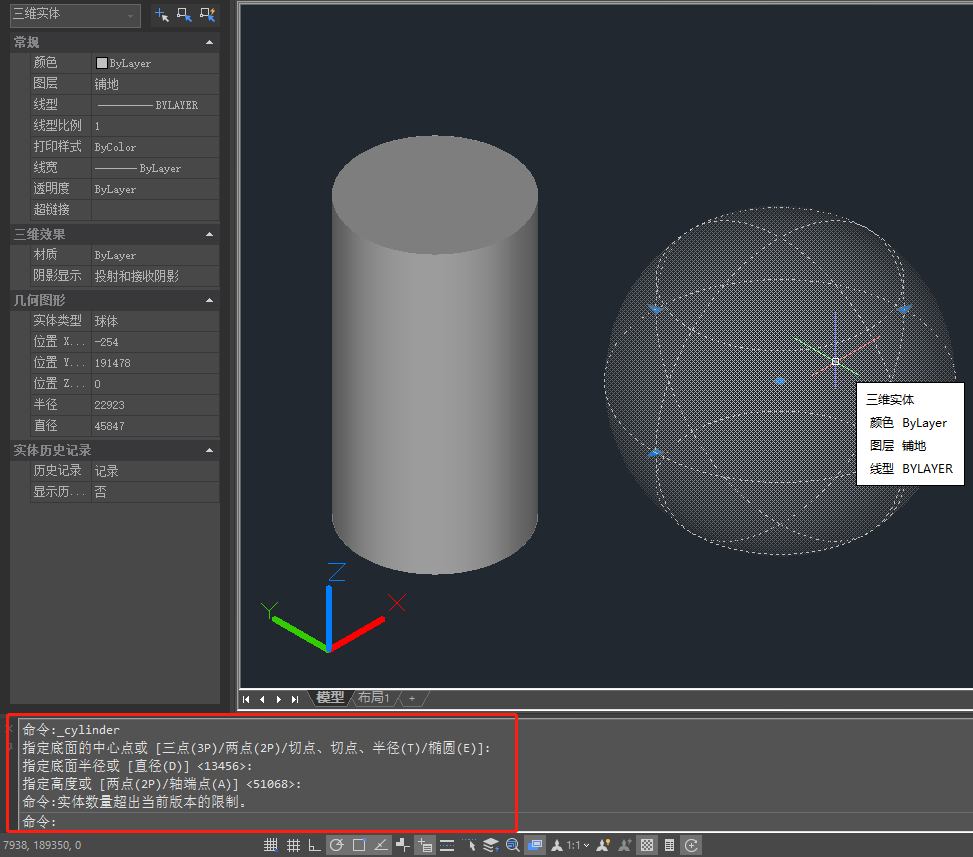
2021-05-28
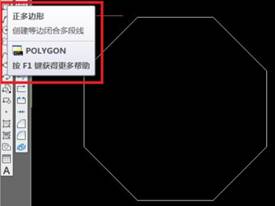
2019-12-10
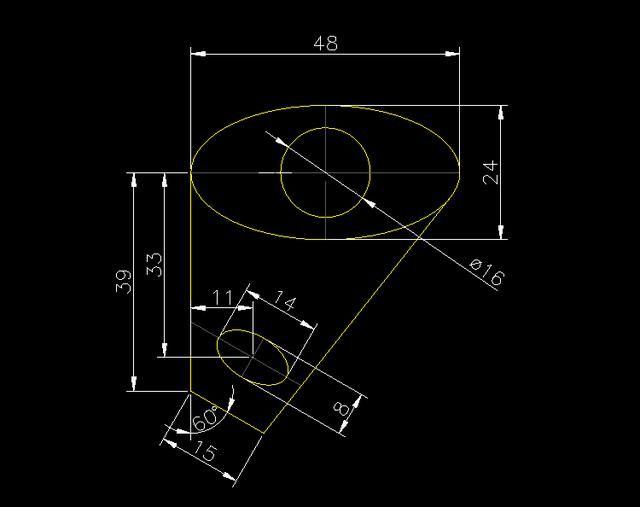
2019-12-10
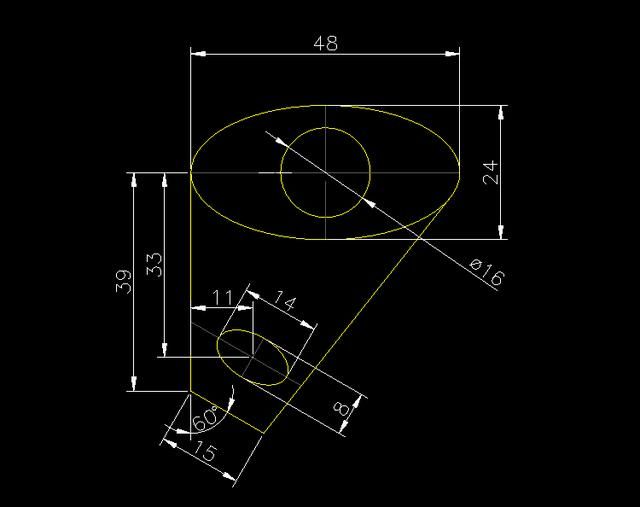
2019-12-10
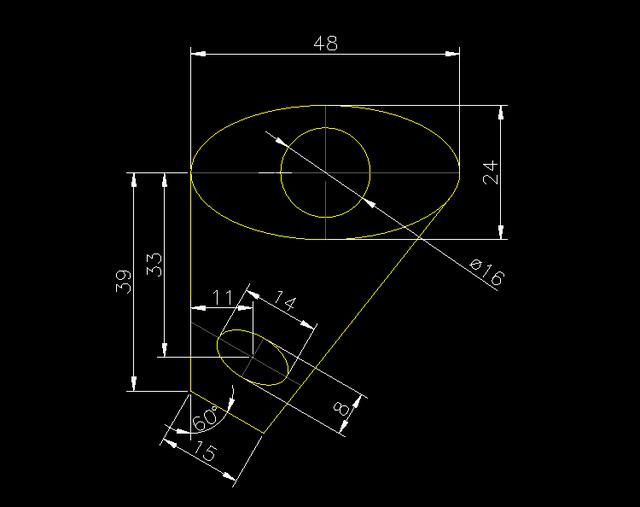
2019-10-12
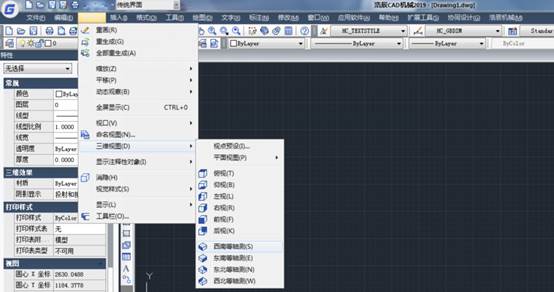
2019-09-06
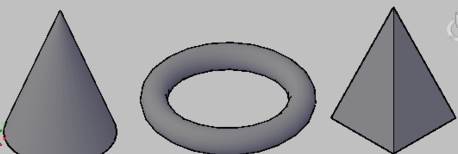
2019-08-02

2019-07-26
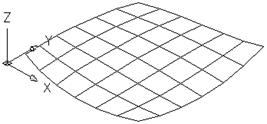
2019-07-24

2019-07-24
